Windows 11放大镜如何开?Windows 11开启用放大镜的办法
- 浏览:
- |
- 更新:
Win11放大镜怎么开?近期有用户想要使用电脑上的放大镜功能,但是由于是新升级的电脑操作系统,对其部分操作还不是很熟悉,针对这一情况,今天小编就为大家带来详细的开启使用放大镜的方法,有需要的朋友们快来了解下吧。
操作方法:
方法一:
按住Windows徽标键和+号,即可快捷使用放大镜功能。
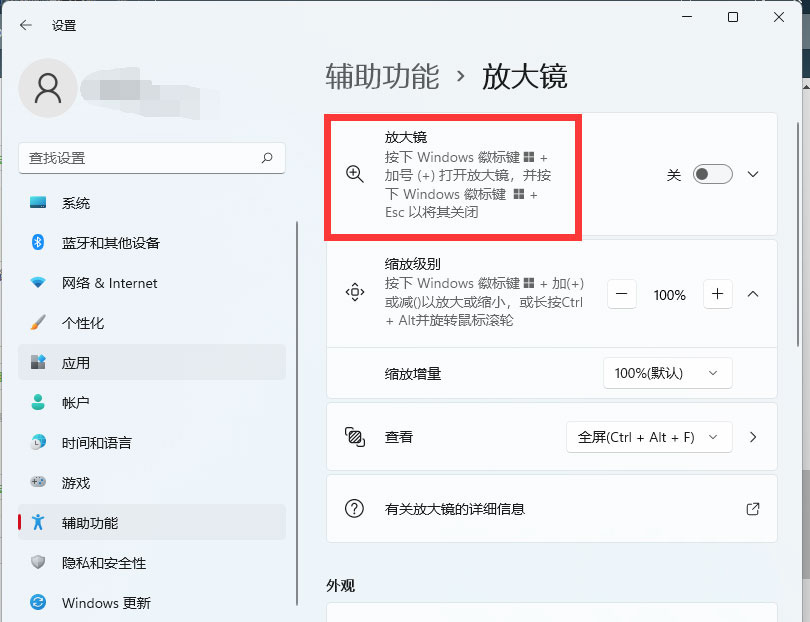
方法二:
1、打开开始菜单,点击所有应用。
2、找到设置,点击进入。
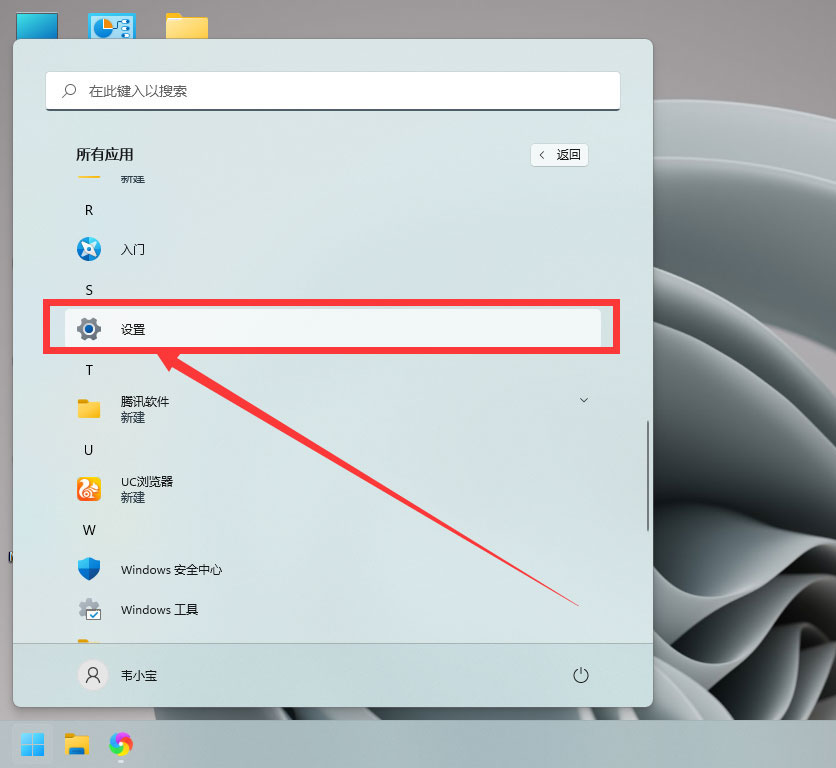
3、点击辅助功能。
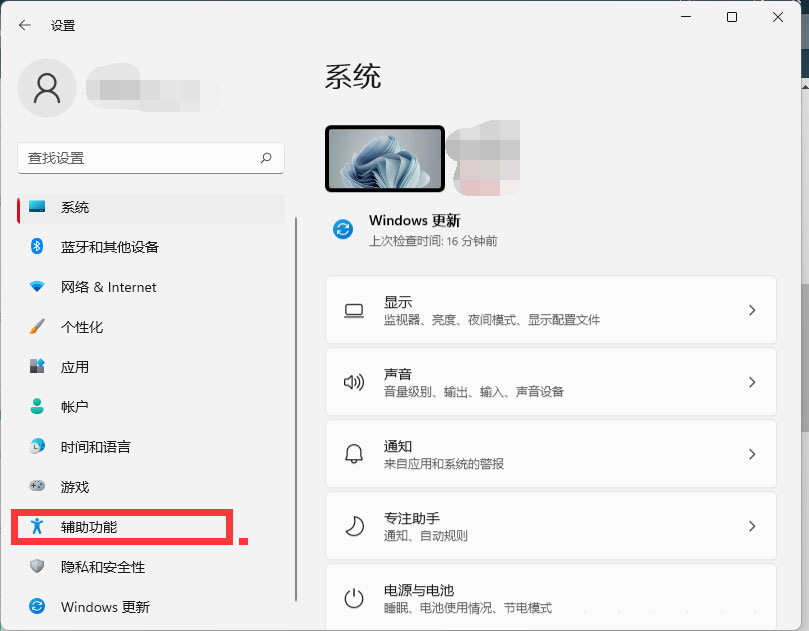
4、点击放大镜功能。
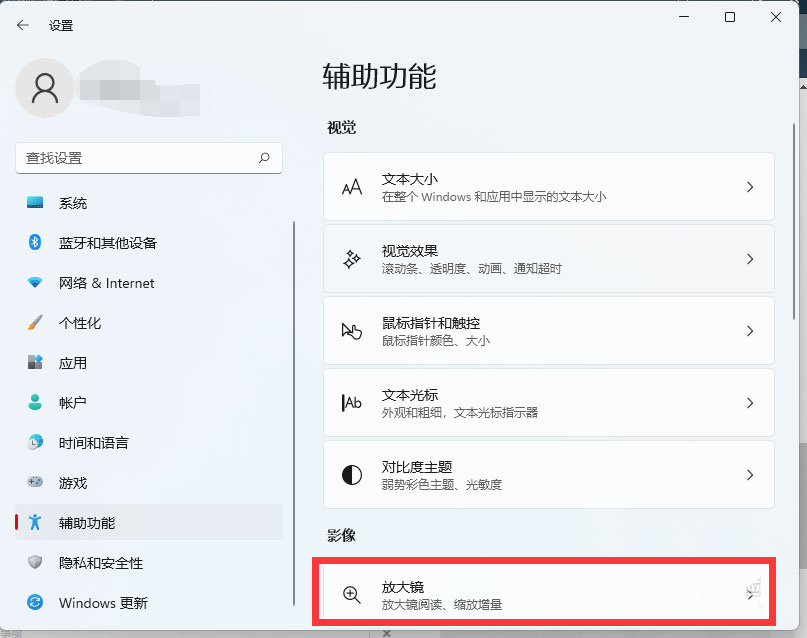
5、点击放大镜,开启即可。
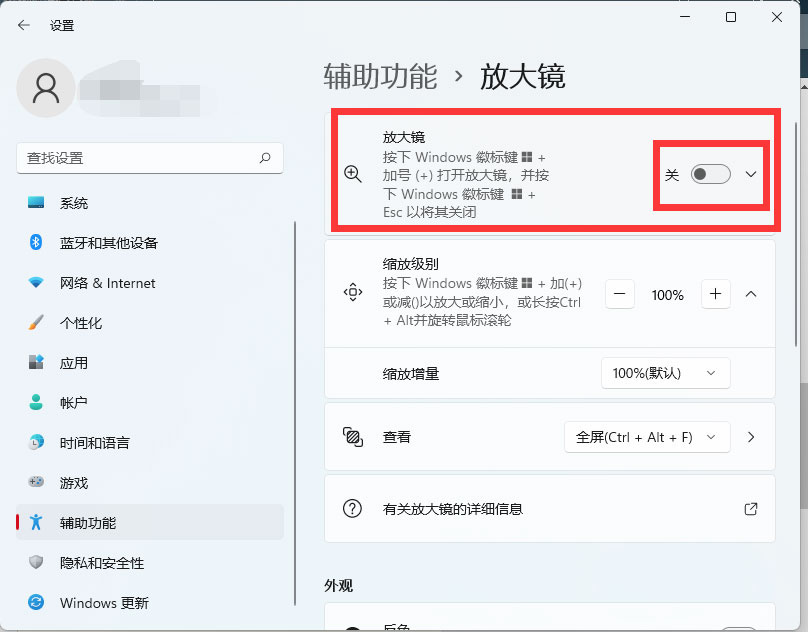
以上就是Win11开启和使用放大镜的方法了。
热门教程
- 1 深度技术 Windows 7 64专业版
- 2 Windows 7旗舰版永久激活版
- 3 电脑系统Windows 7纯净版|
- 5 Windows 7 X64纯净版下载|Wi
- 6 Windows 10纯净版原版镜像下
- 7 雨林木风 GHOST Windows 10 6
- 8 Windows 7纯净版下载[最爽
- 9 中关村 x86 Windows 7旗舰版系
- 10 Windows7 64位系统纯净版|系
- 11 Windows 10纯净版镜像下载
- 1 系统天地 Ghost Windows 10纯净
- 2 电脑城 GHOST Windows 10专业版
- 3 电脑公司 ghost Windows 10 3
- 5 雨林木风Windows10 专业版
- 6 萝卜家园 Windows 10 64位 简
- 7 电脑公司Win10专业版32位系
- 8 系统之家Windows 10 1909经典
- 9 系统之家 Windows 10_20H2 x6
- 10 大地系统 ghost Windows 10 3
- 11 深度技术系统(Windows 10 2


